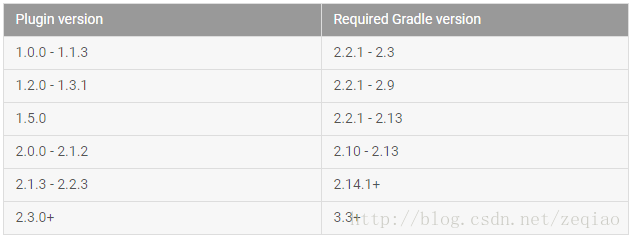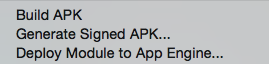Android Studio Design界面不显示控件的解决方法
前言:
本人因为学校开了安卓的这门课程,所以再花了一段时间研究官网的安装教程后,就自己搭建了安卓的环境,但是发现除了第一次Design界面的控件有显示以外,之后的新建项目都是看不到控件的,然后在网上查找了相关资料以后实践成功的是如下方法:
在项目res文件夹下的values下的styles.xml文件中将<style name="AppTheme" parent="Theme.AppCompat.Light.DarkActionBar">的Theme前面加一个Base.,如下图:
完成以后我们打开activity_main.xml,打开Design界面,我们心心念念的控件就出来啦!!!
AndroidStudio、Gradle、BuildToolsVersion配置
刚入职公司,新配的电脑,于是下载了最新的AS(3.0.1),然后gradle也是下载的最新的4.1,新建项目没问题,但是我导入公司的项目时,一直报缺少这那的错,AS会去自动下载这些东西,然而由于网络问题,有时候会很慢甚至下载不下来。如果这种情况,就需要自己百度去下载,或者跟同事那考一份。AS版本(3.0.1)Gradle插件版本:项目根目录下的build.gradle中的dependencies {
classpath 'com.android.tools.build:gradle:2.3.2'
}Gradle版本:项目根目录下的grade-wrapper.properties中的文件存放在local gradle distribution的目录下(user/.gradle/wrapper)目录下,一般都是AS自动下载,自己下载的话,可以解压到该目录。distributionUrl=https\://services.gradle.org/distributions/gradle-3.3-all.zipBuildToolsVersion版本:项目app目录下的build.gradle中文件存放在Library/Android/SDK/build-tools文件夹下buildToolsVersion "25.0.1"一般都是这三个版本不匹配导致项目编译不通过,注意一下版本之间的关系。AS2.3以后,gradle的版本必须在3.3以上,相对gradle插件版本2.3.2以上,buildtoolsversion 25.0.0以上。附一个gradle3.3的下载地址:https://services.gradle.org/distributions/gradle-3.3-all.zip自动更新一直不行的话,可以下载这个放到对应的目录附上一个别人的文章,也是解决这个问题的:http://blog.csdn.net/qq_28336351/article/details/74178349
Gradle version 和 Android Plugin Version关系
常跟 Android Studio 打交道,应该对 Gradle version 和 Android Plugin Version 不陌生,Gradle version 和 Android Plugin Version 是 Android studio 中用于配置 Gradle 和 Android Plugin for Gradle 的版本设置项,自己很多时候都会混淆它俩,所以查找资料,小总结一下。
说干就干!
这里写图片描述
一、Gradle 和 Android Plugin for Gradle
1、Gradle
Gradle 是一个基于 Apache Ant 和 Apache Maven 概念的项目自动化建构工具。它使用一种基于 Groovy 的特定领域语言(DSL)来声明项目设置,抛弃了基于 XML 的各种繁琐配置。
简单来说,Gradle 是一种构建工具,它可以帮你管理项目中的差异、依赖、编译、打包、部署 ......,你可以定义满足自己需要的构建逻辑,写入到 build.gradle 中供日后复用。
2、Android Plugin for Gradle
Gradle 是一个构建工具,但它需要特定的插件来工作。Android Plugin for Gradle 即是 Gradle 的 Android 插件。
Android Studio 构建系统基于 Gradle,Gradle 的 Android 插件添加了特定于构建 Android 应用程序的几项功能。虽然 Android 插件通常以 Android Studio 的锁定步骤更新,但插件(以及其余的 Gradle 系统)可以独立于 Android Studio 运行,并单独更新。
3、Gradle 和 Android Plugin for Gradle 的关系
Gradle 的每个 Android 插件版本(Android Plugin for Gradle)需要与特定的 Gradle 版本相匹配才能编译成功。为了获得最佳性能,应该使用最新版本的 Gradle 和 Android 插件。
这里写图片描述
二、Gradle 和 Android Plugin for Gradle 的更新
1、更新 Android Plugin for Gradle
当更新 Android Studio 时,可能会收到一个提示,将 Gradle 的 Android 插件自动更新为最新版本。可以选择接受更新,也可以根据项目的构建要求手动指定版本。
可以在 Android Studio 中的 File > Project Structure > Project 菜单中的 Android Plugin Version 或顶级 build.gradle 文件中指定 Gradle 版本的 Android 插件。该插件版本适用于该 Android Studio 项目中内置的所有模块。以下示例将 Gradle 的 Android 插件从 build.gradle 文件设置为2.3.3版本:
-
buildscript { -
... -
dependencies { -
classpath 'com.android.tools.build:gradle:2.3.3' -
} -
}
注意:不应该在版本号中使用动态依赖关系,例如 'com.android.tools.build:gradle:2.+'。使用此功能可能导致意外的版本更新和难以解决的版本差异。
如果指定的插件版本尚未下载,则在下次构建项目时,或当点击 Android Studio 菜单栏中的 Tools > Android > Sync Project with Gradle Files 时,Gradle 将会下载(能翻则翻:P)。
ps:通过 https://jcenter.bintray.com/com/android/tools/build/gradle/ 可查看 Android Plugin for Gradle 的最新版本。
2、更新 Gradle
可以在 Android Studio 中的 File > Project Structure > Project 菜单中指定 Gradle 版本,也可以通过在 gradle/wrapper/gradle-wrapper.properties 文件中编辑 Gradle 分布引用。以下示例将 gradle-wrapper.properties 文件中的 Gradle 版本设置为3.3。
-
... -
distributionUrl = https\://services.gradle.org/distributions/gradle-3.3-all.zip -
...
基于国内某些不明原因,可能会一直下载编译中,这时,可通过 https://services.gradle.org/distributions/ 直接下载所需的 Gradle 版本,解压到 Android Studio 的 ** \ .gradle\wrapper\dists目录下,然后再通过上面的两种方法修改指定版本号为已下载解压的版本号。
当你使用Kotlin项目在不停的报错,错误为Please selcet Android SDK时
当你使用Kotlin项目在不停的报错,错误为Please selcet Android SDK时,
错误找了好久找不到,而且你的SDK明显是已经有的情况下,选择去不停的更换你的版本都没用的时候.
这个时候,看项目目录中 app.iml 文件
这个文件中如果你使用了kotlin项目,那么会有
<orderEntry type="jdk" jdkName="Kotlin SDK" jdkType="KotlinSDK" />
这样一句关联
把这句去掉,替换成
<orderEntry type="jdk" jdkName="Android API 25 Platform" jdkType="AndoridSDK" />
Android Studio中Make Project,Clean Project,Rebuild Project区别
转载自:http://www.91yian.com/278.html
其实好几个版本的这几个选项都不一样,里面的机理也不同,这里以Android Studio2.1.1为例,亲自验证过,见下图:
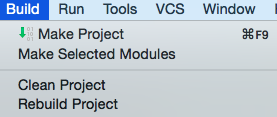
- Make Project:编译Project下所有Module,一般是自上次编译后Project下有更新的文件,不生成apk。
- Make Selected Modules:编译指定的Module,一般是自上次编译后Module下有更新的文件,不生成apk。
- Clean Project:删除之前编译后的编译文件,并重新编译整个Project,比较花费时间,不生成apk。
- Rebuild Project:先执行Clean操作,删除之前编译的编译文件和可执行文件,然后重新编译新的编译文件,不生成apk,这里效果其实跟Clean Project是一致的,这个不知道Google搞什么鬼~~
- Build APK:前面4个选项都是编译,没有生成apk文件,如果想生成apk,需要点击Build APK。
- Generate Signed APK:生成有签名的apk。
注意:
- 对于Clean和Rebuild看到最后的效果是一样的。
- 平时小的改动直接用Make Project就可以,可以看到只有它有快捷方式,表明这个功能要经常用。对于一些大的改动比如更新lib,大功能修改等,用Clean或Rebuild,毕竟这两个编译起来要费时间。
- 如果有的时候死活编译不过,多试试Clean吧,会有意想不到的效果!